¿Te ha pasado que estás escribiendo un comentario o un mensaje en Facebook y, al intentar organizar tus ideas, terminas publicando antes de tiempo? Este problema es más común de lo que parece. La buena noticia es que hay formas de presionar «Enter» sin enviar automáticamente tu texto. En este artículo, te revelaremos los secretos para gestionar tus mensajes con mayor eficacia y evitar esos momentos incómodos. ¡Sigue leyendo y descubre cómo tener mayor control en tus conversaciones en Facebook!
Seguro que esto te ha pasado: estás escribiendo un mensaje interesante en Facebook y, sin darte cuenta, presionas la tecla Enter. Y ¡zas! Tu comentario se publica automáticamente sin terminar. No te preocupes, no eres el único. Afortunadamente, existe una manera de evitar este mal rato. En este artículo te explicaremos cómo presionar Enter en Facebook sin publicar y mantener la cordura. ¡Sigue leyendo!

Facebook tiene que ver con la conexión, ya sea para negocios o para socializar. Conectarse con personas en Facebook implica interacción, como dejar comentarios, presionar el botón Me gusta y enviar mensajes directos. A veces, desea emplear la función de entrada para un nuevo párrafo sin publicar el comentario que está escribiendo para compartir. Puede ser complicado, pero se puede ejecutar.
Para utilizar la función de entrada sin publicar, debe mantenga presionada la tecla «Shift» y presione «Enter» después de escribir su mensaje en el cuadro de conversación.
Para obtener más información sobre cómo presionar enter en Facebook sin publicar, sigue leyendo este artículo. ¡Vamos!
Cómo presionar Enter en los mensajes de Facebook sin enviar
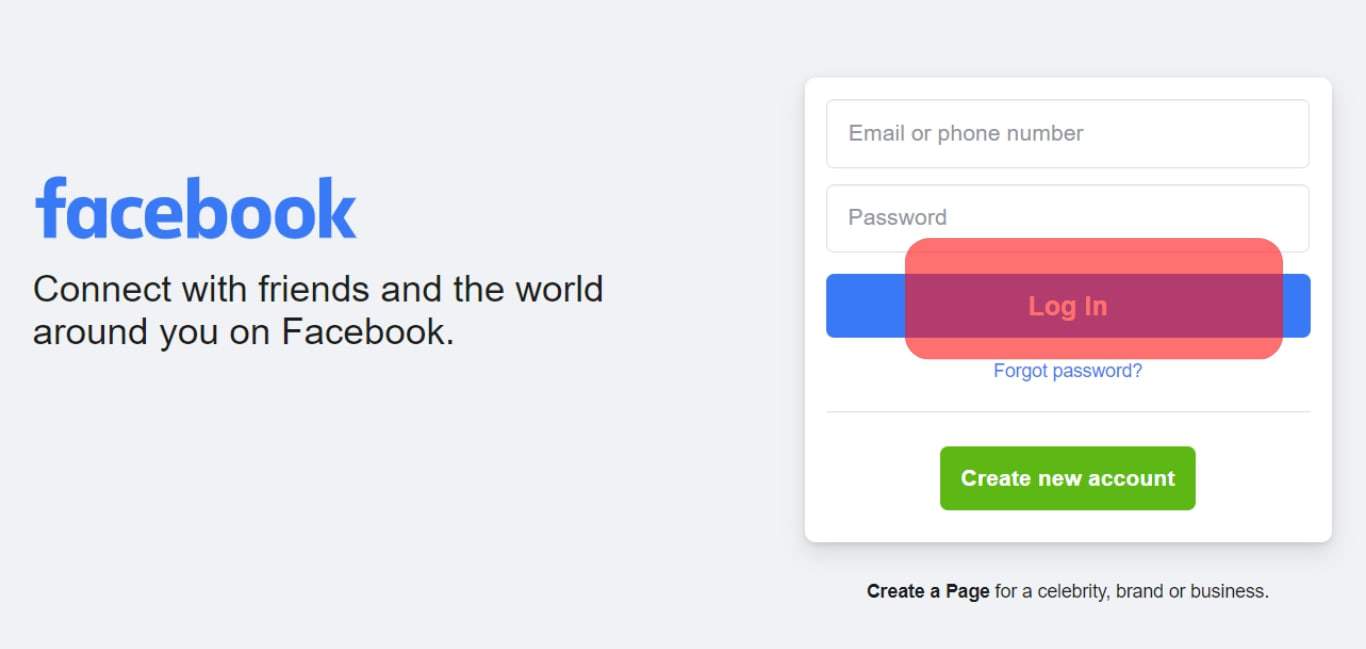
>Toque en el Messenger icono en la esquina superior derecha. 
>comenzar una conversación e ingrese su texto en el cuadro de texto. 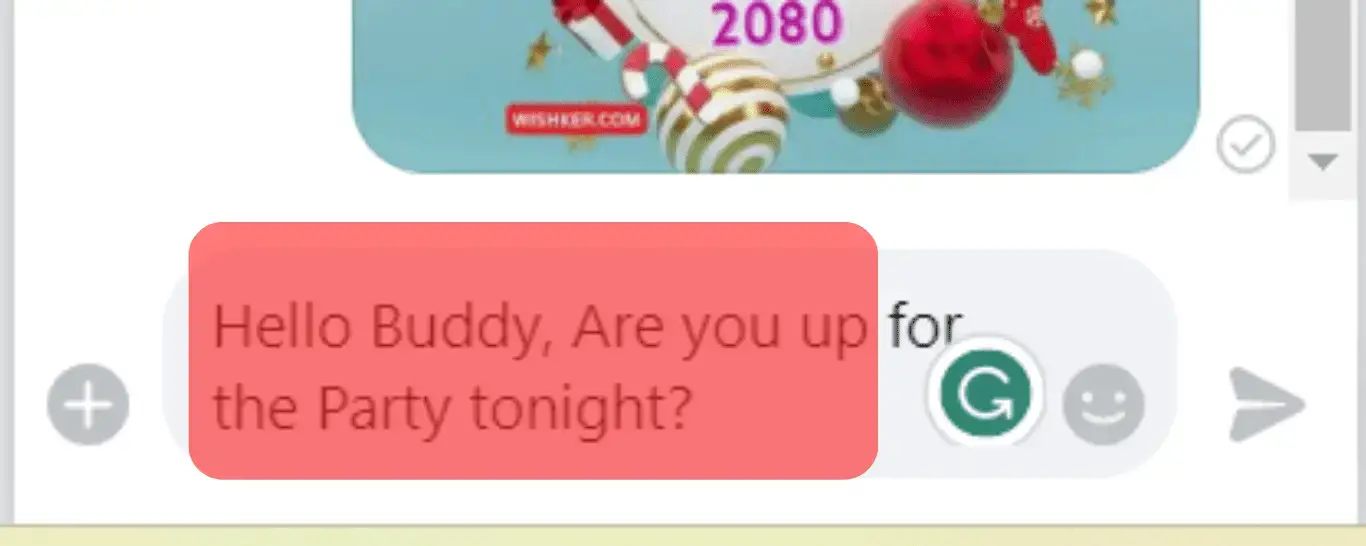
>Sujetar «Shift» y presione «Enter.”
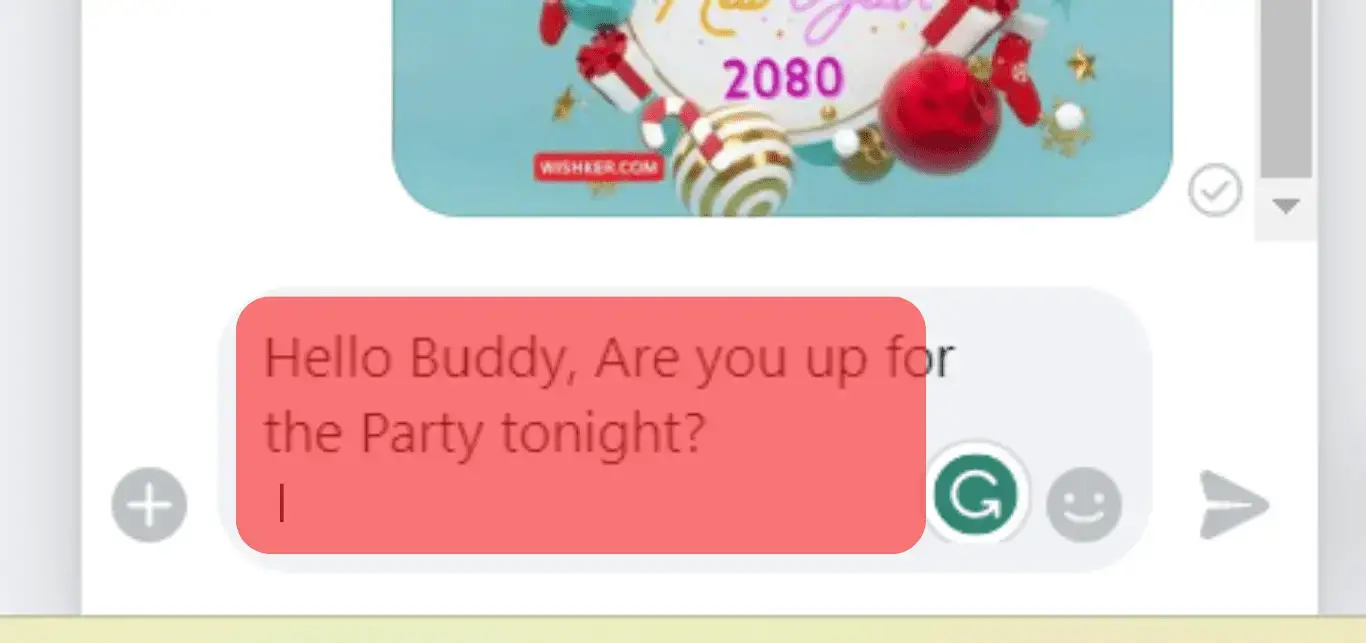
>Este paso se puede utilizar para el chat. windows en la página principal de Facebook, así como en messenger.com. En el pasado, al enviar mensajes, podía cambiar la operación predeterminada presionando «Enter», pero ahora ya no es compatible.
Supongamos que está haciendo uso de la versión móvil. Los botones de retorno o de entrada crearán naturalmente una nueva línea sin que se envíe el mensaje. Esto se debe a que el botón Enviar es distinto.
Cómo utilizar la tecla Intro en las actualizaciones de estado sin publicar

>Escriba el párrafo inicial de su actualización de estado. 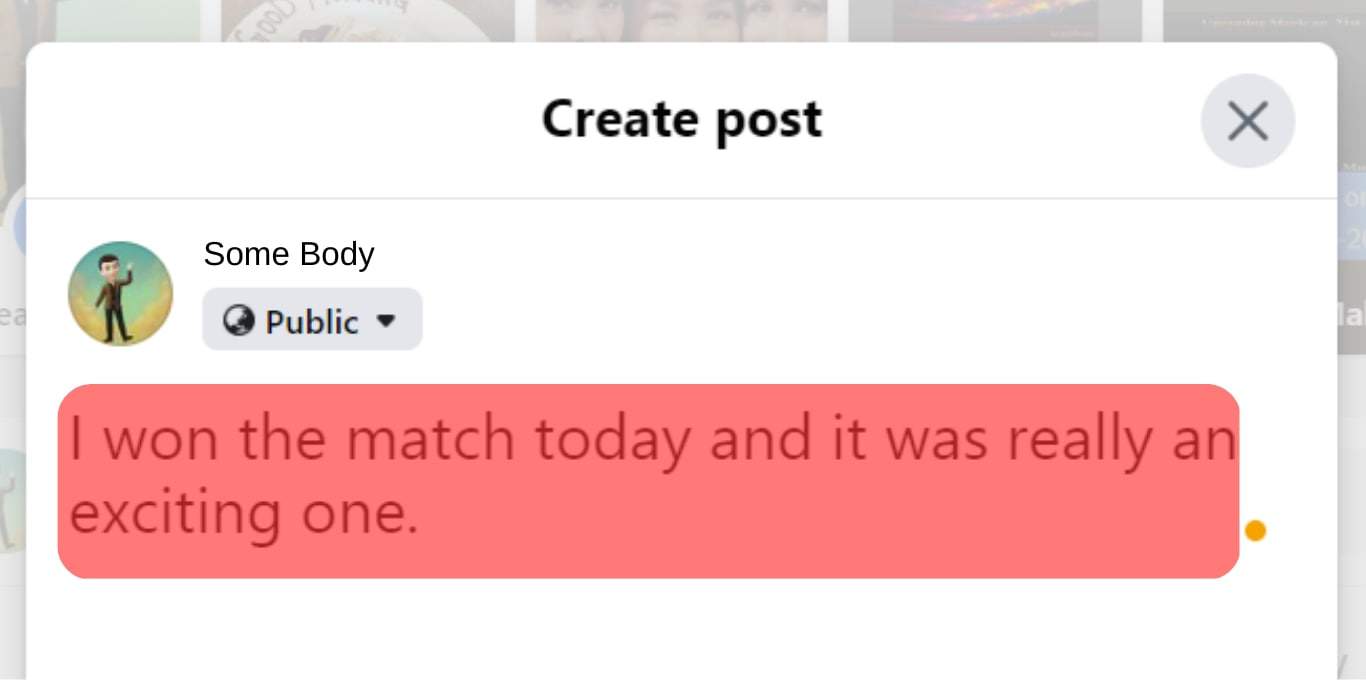
>Golpear «Ingresar» dos veces para comenzar un nuevo párrafo.
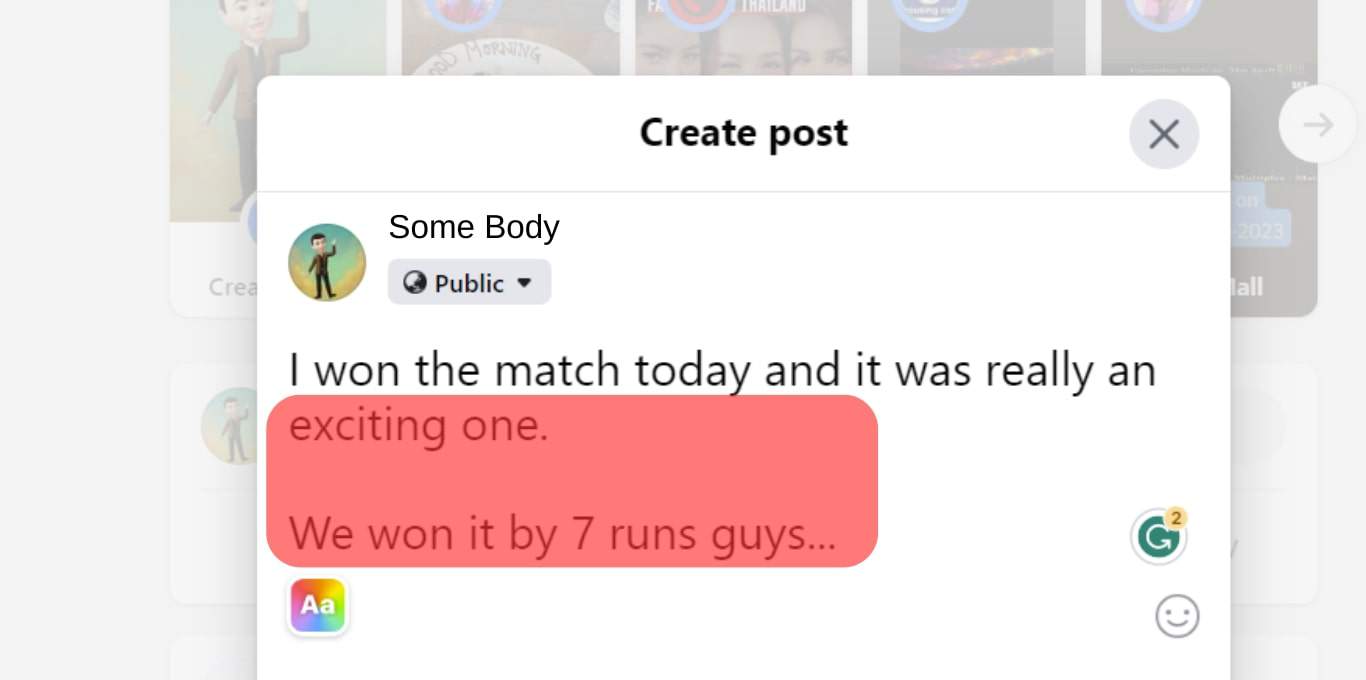
>Toque en el «Correo» debajo del cuadro de actualización de estado para compartir la actualización. 
>Cómo utilizar la tecla Intro en los comentarios sin publicar
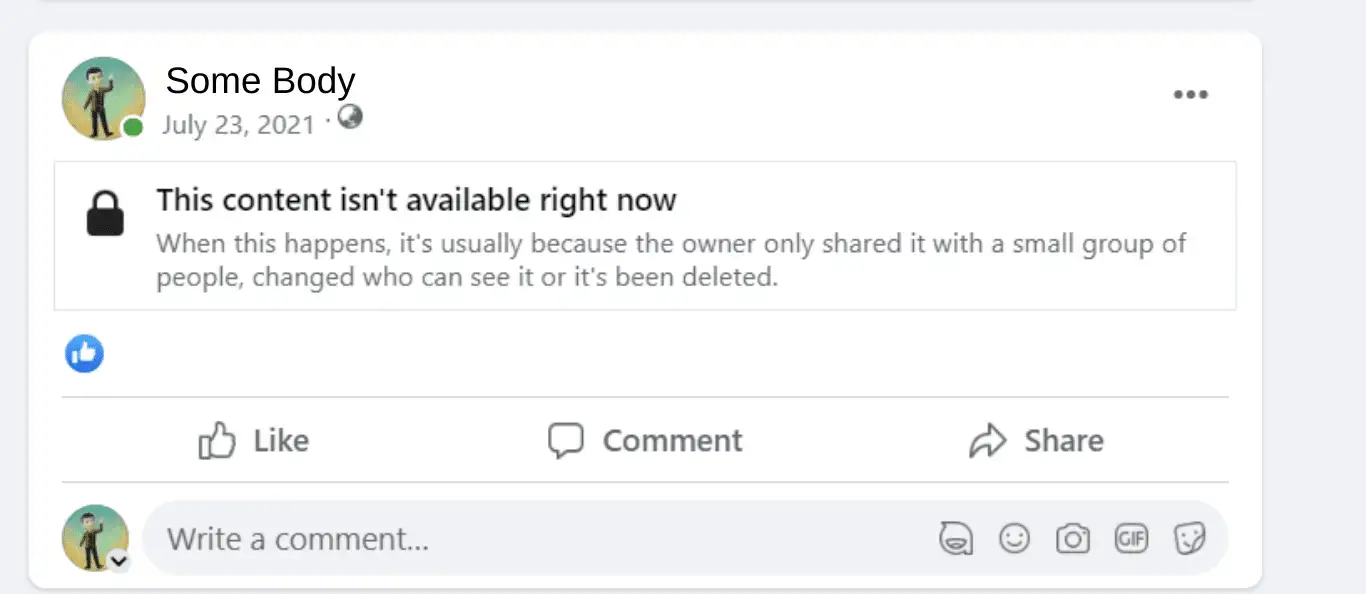
>Escriba el párrafo inicial del comentario en el caja de comentarios. 
>Presione el «Shift” y presione “Enter” en su teclado dos veces. Se creará un nuevo párrafo.
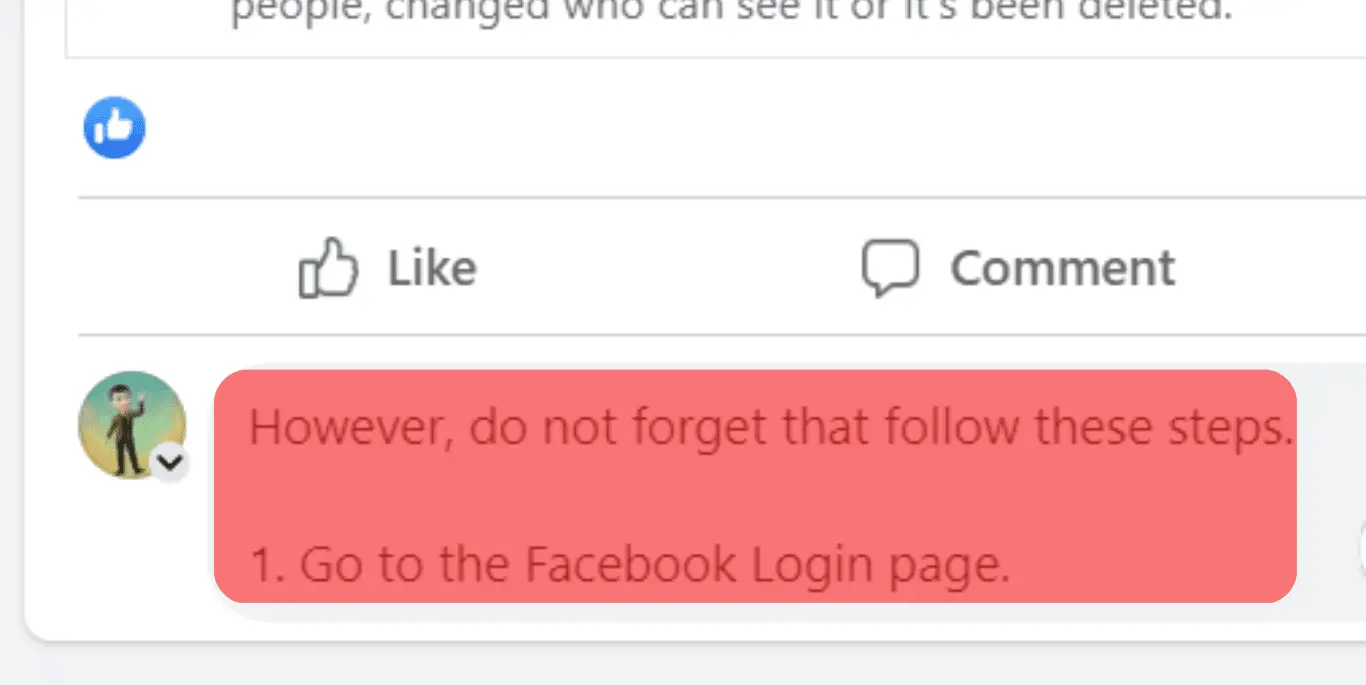
>
También puede utilizar el tecla «ctrl» en lugar de «Shift» en combinación con la tecla «Enter» para comenzar un nuevo párrafo en los comentarios y publicaciones de Facebook.
Cómo comenzar un nuevo párrafo en Facebook
Si quieres incluir un nuevo párrafo en tu comentario en Facebook, solo tienes que pulsar el botón «Mayús» + «Intro» combinación de teclas en su teclado. Cuando vea esto, se agregará un nuevo párrafo. Esto haría que la estructura de su comentario pareciera ordenada, incluso si es larga.
Conclusión
Golpear «Ingresar» en Facebook para crear un salto de línea en lugar de publicar su mensaje está muy lejos de ser difícil. Con los pasos desglosados para usted, debería poder hacer saltos de línea en su publicación como un profesional la próxima vez que envíe un mensaje en Facebook.
Sin embargo, no olvide que seguir estos pasos no es necesario si está utilizando Facebook en una aplicación móvil. El botón de enviar en la aplicación es independiente de las teclas ReturnEnter.
preguntas frecuentes
Los botones de Facebook le permiten a sus invitados y a usted aprovechar al máximo la variedad de complementos sociales de Facebook. Puede actuar de acuerdo con las directivas sobre el Registre su sitio con Facebook página de ayuda si aún no tiene su ID de aplicación.
La exclamación roja en su mensaje muestra que su mensaje no se pudo enviar. Hay muchas razones por las que puede experimentar tal. Uno de ellos es que su contacto apagó su dispositivo o su contacto tiene un acceso deficiente a Internet.
Escribe el “Mayús” + “Intro” para crear otra línea en su formulario. La acción creará una nueva línea en lugar de hacer que se envíe su formulario. Sin embargo, a veces, Facebook es inconsistente y niega los caracteres de nueva línea.
Si el cuadro de la flecha de entrada no está marcado, podrá reubicarse en la siguiente línea presionando «Ingresar.» Si ese no es el caso, su mensaje será enviado.

Goldy123ta. ¡Qué buen tip! A veces me pasa que quiero hacer un espacio en mis publicaciones y termino publicando algo que no quería. Una vez escribí un mensaje largo y cuando quise dar un salto, sin querer lo envié y quedó un churro. Desde entonces, siempre busco la forma de evitar eso. Gracias por compartir esto, ¡me ayudará un montón!